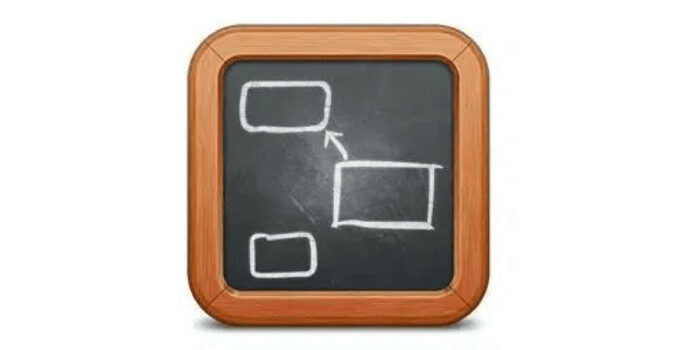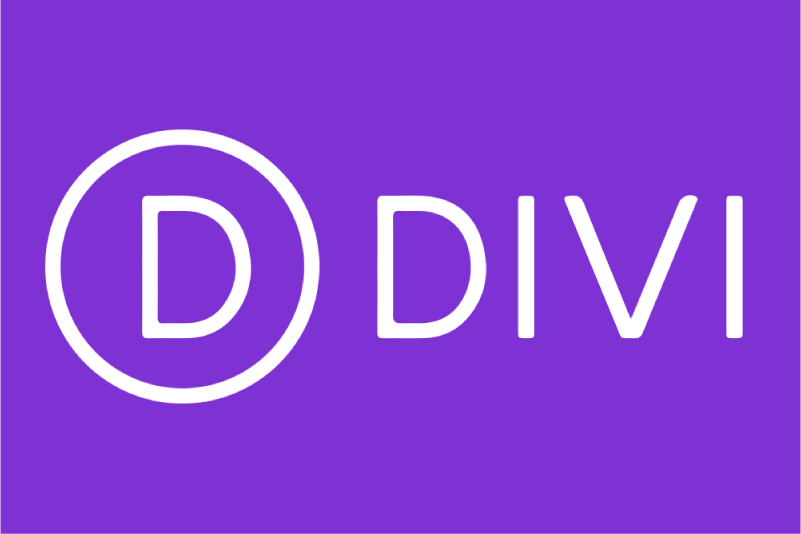Lorsque vous rédigez des textes ou des rapports, certains outils peuvent s’avérer très utiles pour vous simplifier la tâche. C’est le cas de Scapple de Literature & Latte, un outil de mind-mapping ou en français cartographie mentale. Le mind-mapping est un excellent moyen d’organiser vos idées et de créer une image lucide qui vous donne plus de contrôle sur l’étape de planification de votre projet. Découvrons ce logiciel plus en profondeur.
Qu’est-ce que Scapple de Literature and Latte ?
Sorti le 23 avril 2013, Scapple est un logiciel de cartographie mentale de Literature & Latte, créateur du logiciel d’écriture Scrivener dont je vous ai parlé précédemment. De nombreux auteurs utilisent des cartes mentales lors de brainstorming. La cartographie mentale est conçue pour désencombrer vos pensées, rassembler vos pensées de manière cohérente, organiser et simplifier vos plans.
Scapple a été rendu aussi simple que possible. Conçu pour vous aider dans les premières étapes du processus d’écriture, cet outil est utile lorsque vous réfléchissez à un article, un rapport, un roman, un scénario ou encore un essai.
Vous avez peut-être déjà griffonné des idées sur une feuille de papier sans ordre particulier, puis tracé des lignes entre des pensées liées au fur et à mesure que les connexions devenaient apparentes ? C’est ce que fait Scapple. Avec Scapple, vous n’avez plus à vous soucier de relier ces pensées avec des lignes et des flèches aléatoires sur papier. Tout est fait numériquement. Cet outil est en quelque sorte une feuille de papier virtuelle qui vous permet de prendre des notes n’importe où et de les relier à l’aide de lignes ou de flèches. Il vous montre donc graphiquement les liens entre différentes idées.
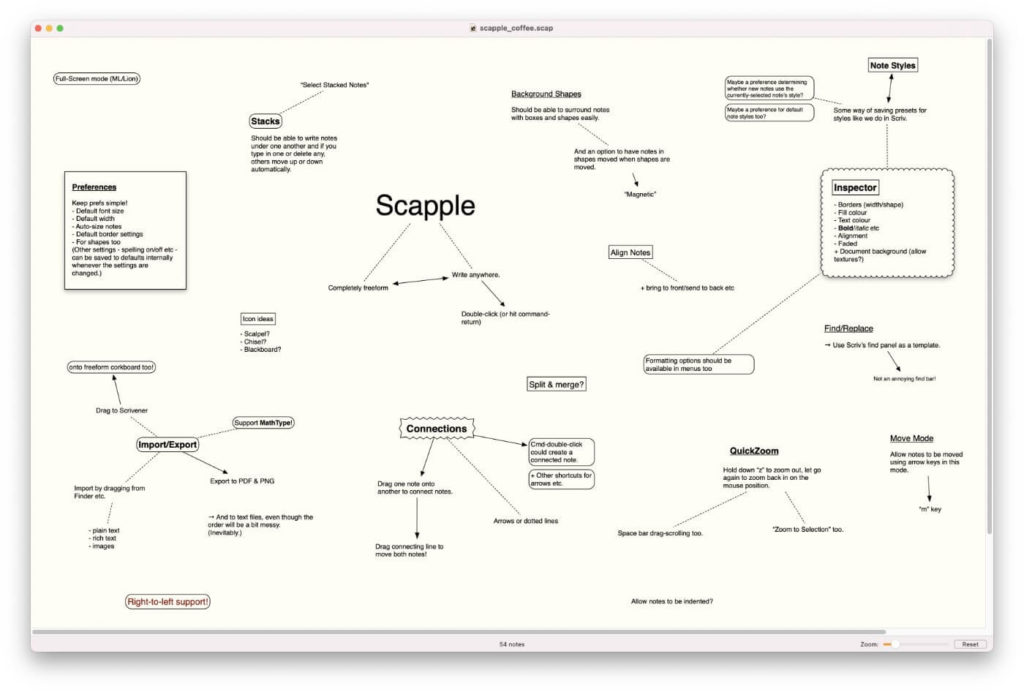
Ce logiciel offre plusieurs avantages.
- Vous pouvez facilement modifier, redimensionner et supprimer des notes
- Vous pouvez déplacer des notes et faire de la place pour de nouvelles idées et connexions.
- Vous ne manquez jamais de papier, car votre feuille numérique s’agrandit afin de contenir autant d’idées que vous souhaitez.
- Vous n’avez pas besoin de tout retaper dans un autre format lorsque vous avez terminé.
Comment ça marche ?
L’utilisation de Scapple est assez simple. Imaginez une grande feuille de papier numérique. La première chose que vous voyez lorsque vous ouvrez le logiciel est une instruction de deux lignes au centre de votre nouveau document. Vous pouvez double-cliquer n’importe où sur la page pour commencer à taper. La page s’agrandit alors pour s’adapter à vos besoins. Ensuite, faites glisser des notes les unes sur les autres pour établir des liens.
Vous pouvez lier des idées et tracer des flèches entre elles. Mais contrairement à une application de carte mentale classique qui nécessite que vous vous organisiez en arbres, ce n’est pas obligatoire. C’est donc à vous de décider quelles notes doivent être liées aux autres et lesquelles n’ont pas besoin de connexion. Vous avez toute liberté pour expérimenter la façon dont vos idées s’emboîtent.
L’application vous permet d’ajouter du texte, des images ou des liens où vous le souhaitez.
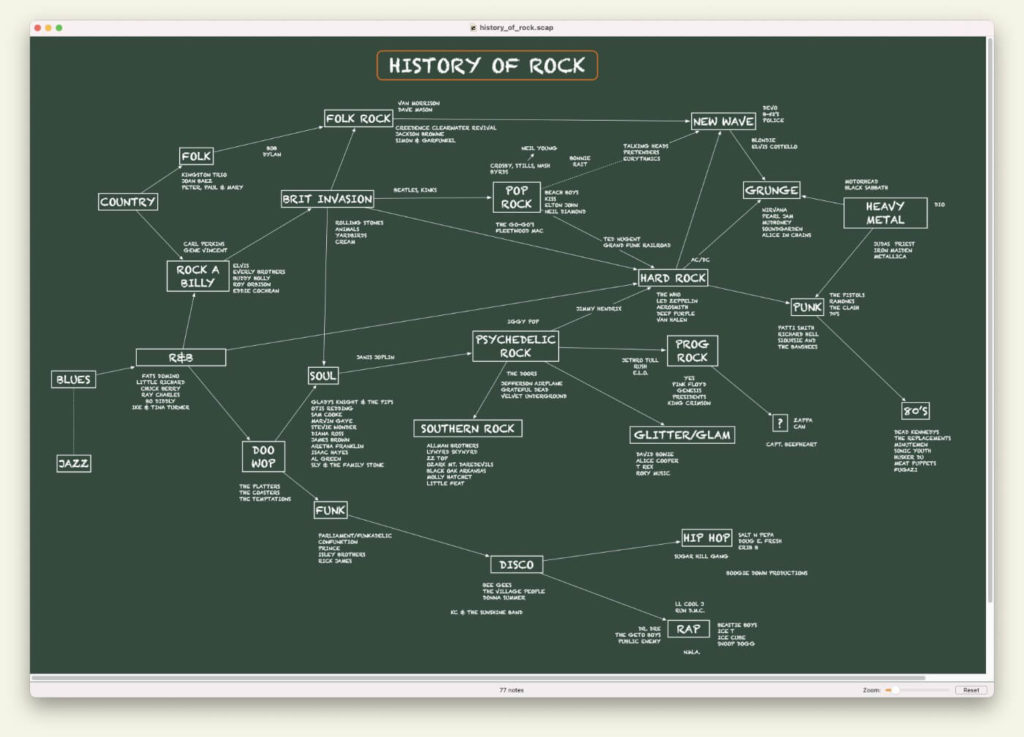
Une fois que vous avez double-cliqué et écrit une note, appuyez sur « escape » pour quitter le mode d’édition de cette note. Pour la supprimer, cliquez simplement dessus et appuyez sur le bouton Supprimer. Pour établir des connexions, il vous suffit de faire glisser une note sur l’autre.
Le logiciel facilite votre cartographie mentale avec de nombreux raccourcis clavier. Vous pouvez également modifier les styles de police pour l’ensemble du projet, ajouter des bordures, coder en couleur les notes, magnétiser une liste, etc.
Fonctionnalités
Passons en revue les principales fonctionnalités de Scapple.
The Inspector
Avec Scapple, vous êtes en mesure de présenter vos idées de la manière que vous souhaitez. Chaque fois que vous créez une nouvelle note dans Scapple, elle est vide. Il n’y a pas de modèles ou de formats à suivre. Vous devez laisser libre cours à votre créativité.
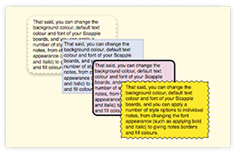
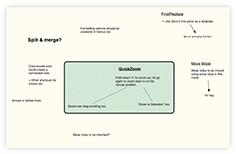
Le menu appelé « The Inspector » vous permet de personnaliser l’apparence des notes individuelles et des formes d’arrière-plan ainsi que du document dans son ensemble. Ce menu comprend deux parties :
- « Note Style » : fournit des options pour modifier l’apparence des notes et des formes d’arrière-plan
- « Document » : fournit des options pour déterminer l’apparence générale du document (et pour définir l’apparence par défaut des nouveaux documents)
Chaque note individuelle dans la carte mentale peut être personnalisée avec des styles et des couleurs. Vous pouvez par exemple modifier la taille de la police, ajouter des bordures colorées et modifier l’alignement du texte. Une fois que vous avez créé un style de texte approprié, vous pouvez modifier d’autres caractéristiques importantes du document telles que l’image d’arrière-plan et déterminer s’il doit y avoir ou non des bordures par défaut.
Navigation
Scapple a une poignée de fonctionnalités qui vous aident à naviguer facilement. Outre la fonction de glisser-déposer facile à utiliser, scapple dispose également d’un zoom
Pour vous déplacer dans vos notes, vous pouvez maintenir la barre d’espace enfoncée ainsi que le bouton gauche de votre souris.
Au fur et à mesure que vos documents Scapple grossissent, la recherche de texte que vous avez écrit devient plus difficile, surtout si le tableau est beaucoup plus grand que ce que l’écran peut afficher. La commande classique (Ctrl+F) utilisée pour rechercher certaines phrases ou certains mots peut alors être utilisée pour la navigation.
Import
Scapple fonctionne avec différents types de contenu.
Vous pouvez importer du texte au format :
- .txt
- .rtf
- .doc
- .docx
- .odt
Notez que seul le texte (avec le formatage de base) est importé. Les images, tableaux et autres ne seront pas conservés.
Vous pouvez aussi tout simplement sélectionner du texte sur votre traitement de texte habituel (Scrivener, Microsoft Word, Notepad ou Wordpad) et le glisser vers Scapple.
Scapple permet également d’importer des images. Comme pour l’importation de fichiers texte, tout ce que vous avez à faire est de faire glisser les fichiers image de l’Explorateur Windows sur votre document Scapple.
Export
Lorsque vous avez terminé avec vos notes, vous pouvez exporter le fichier ou l’imprimer. Vous pouvez également faire glisser vos notes Scapple directement dans votre projet Scrivener. Étant donné que ces deux programmes sont compatibles l’un avec l’autre, aucun copier-coller ou exportation et importation n’est nécessaire.
Voici les options d’exportation :
- image au format PNG
- .txt (plain text & plain text list)
- .rtf
- OPML (Outline Processor Markup Language)
Prix
Scrapple n’est pas gratuit, toutefois vous pouvez profiter d’une période d’essai de 30 jours. Il ne compte pas les jours à partir de celui de l’installation, mais le nombre de jours d’utilisation. Donc si vous n’utilisez le programme que deux fois par semaine, vous pourrez essayer le logiciel pendant 15 semaines. Au cours de cette période d’essai, vous avez largement le temps de vous familiariser avec l’outil et d’évaluer s’il répond à vos besoins.
Si vous êtes satisfait de Scapple, voici le prix d’achat :
- 19 € pour une licence standard MacOS OU Windows
- 15,20 € pour une licence étudiant/universitaire
Mon avis sur Scapple
Scapple ne propose pas un processus d’écriture nouveau ou original. Et si vous aimez utiliser des applications modernes et élégantes avec des effets spéciaux, vous pourriez être déçu. Les créateurs de ce logiciel ont souhaité développer quelque chose d’à peine plus difficile à utiliser qu’un stylo et du papier. Cet outil de cartographie mentale minimaliste est effectivement pratique et facile à utiliser. Sa prise en main est rapide. Vous pouvez simplement noter vos idées et les regrouper au fur et à mesure sans aucune structure prédéterminée.
Le manuel est complet et facile à comprendre, et si nécessaire, il existe de nombreuses vidéos Youtube sur la façon d’utiliser le logiciel. Je précise tout de même que ce logiciel et son manuel sont uniquement disponibles en anglais.
L’usage de la langue anglaise n’est pas un problème pour vous ? L’essai gratuit de Scapple peut facilement durer plus d’un mois, alors lancez-vous !
Découvrir Scapple gratuitement

Moi c’est Fabienne, spécialisée dans la rédaction de contenus optimisés pour les moteurs de recherche. J’aide les entreprises à augmenter leur visibilité en ligne et à atteindre leurs objectifs. Découvrez mes services en rédaction web, SEO et stratégie éditoriale pour booster votre présence digitale et capter l’attention de votre audience !